Les polices sont depuis longtemps l'une des caractéristiques déterminantes du Mac, depuis son lancement. De plus, même si le Mac est livré avec une belle collection de polices, il ne faut généralement pas longtemps avant que vous commenciez à installer de nouvelles polices sur votre Mac dès que vous les trouvez.
Le Web est une mine d'or de polices gratuites et peu coûteuses pour votre Mac, et nous sommes convaincus que vous ne pourrez jamais avoir trop de polices. Vous seriez surpris de voir à quel point il peut être difficile de trouver le parfait ; même si vous avez le choix entre des centaines de polices.
Nous avons constaté que plus il y en a, plus il est difficile de faire un choix.
Vous n'avez pas besoin d'être un graphiste professionnel pour avoir besoin ou vouloir une vaste collection de polices. Il existe de nombreux programmes de publication assistée par ordinateur adaptés aux débutants, et plus vous avez le choix entre des polices et des images clipart, plus vous pourrez créer facilement et en vous amusant des cartes de vœux, des bulletins d'information familiaux ou tout autre projet sur lequel vous travaillez.
Installation de polices dans Word sur Mac
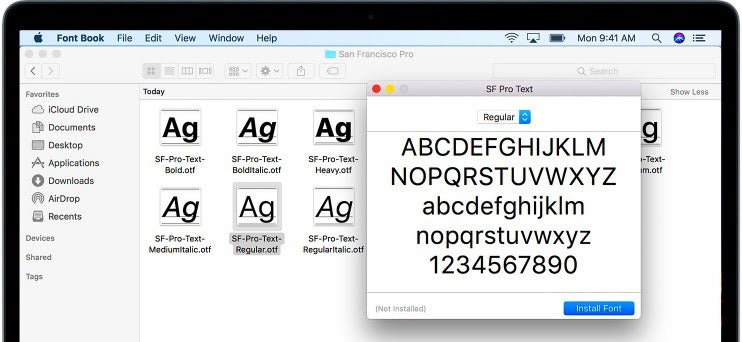
OS X et macOS peuvent utiliser des polices dans différents formats.
Ceux-ci incluent :
- Type 1 (PostScript)
- TrueType (.tf)
- Collection TrueType (.ttc)
- OpenType (.otf)
- .dfont
- Maître multiple (OS X 10.2 et versions ultérieures).
Souvent, vous verrez ces polices décrites comme polices Windows , mais la vérité est qu'il y a de fortes chances que ces polices fonctionnent parfaitement sur votre Mac ; en particulier les polices dont les noms de fichiers se terminent par ".ttf" (ce qui signifie que ce sont des polices TrueType).
Avant de décider d'installer des polices, vous devez vous assurer de quitter toutes les applications ouvertes. Lorsque vous aurez décidé d'installer les polices, certaines applications actives ne pourront pas voir les nouvelles ressources de police UNIQUEMENT tant qu'elles n'auront pas été redémarrées. En fermant toutes les applications ouvertes, vous serez assuré que toute application que vous venez de lancer après l'installation de la police pourra utiliser la nouvelle police.
Comment installer des polices uniquement pour votre compte
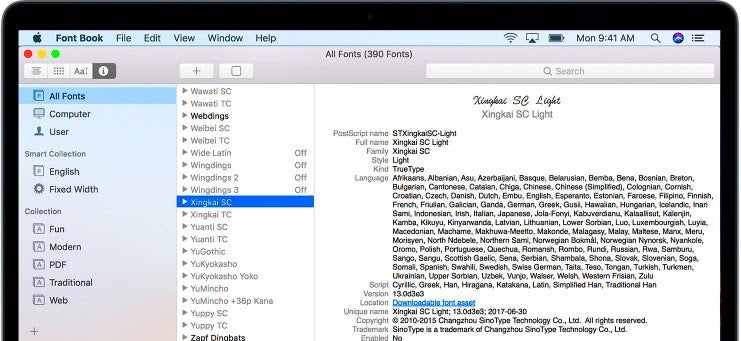
Si vous souhaitez que ces nouvelles polices téléchargeables soient disponibles uniquement pour vous, installez-les dans le dossier de votre bibliothèque sous votre nom d'utilisateur/Bibliothèque/Fonts. Assurez-vous de remplacer votre nom d'utilisateur par le nom de votre dossier personnel.
Vous remarquerez également que votre dossier Bibliothèque personnelle n'est pas présent. Les systèmes d'exploitation macOS ainsi que les anciens systèmes d'exploitation OS X masquent votre propre dossier de bibliothèque.
Comment installer des polices pour tous les comptes à utiliser
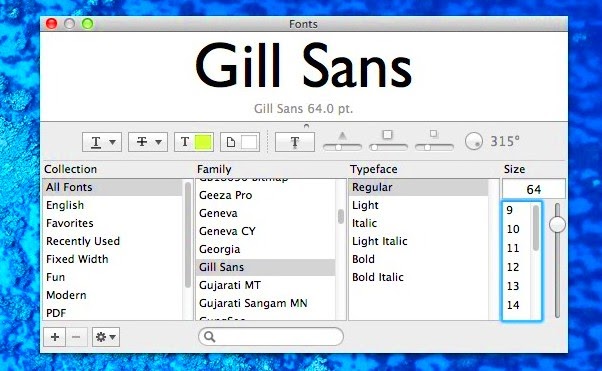
Si vous souhaitez que vos nouvelles polices soient accessibles à toute autre personne susceptible d'utiliser votre ordinateur, faites-les glisser vers le dossier Bibliothèque/Fonts. Ce dossier Bibliothèque se trouve sur le lecteur de démarrage de votre Mac.
En double-cliquant sur l'icône du lecteur de démarrage sur votre bureau, vous pouvez accéder au dossier Bibliothèque. Une fois dans le dossier Bibliothèque, vous pouvez maintenant faire glisser vos nouvelles polices vers le dossier Polices. Vous devrez fournir un mot de passe administrateur pour apporter des modifications au dossier Polices.
Comment installer des polices pour tous les utilisateurs du réseau
Si vous souhaitez que vos nouvelles polices soient accessibles à toute autre personne susceptible d'utiliser votre ordinateur, faites-les glisser vers le dossier Réseau/Bibliothèque/Fonts.
Étape 1 : Installation des polices avec le livre de polices
Étape 2 : Capture d'écran de Font Book sur macOS
Étape 3 : Font Book est une application fournie avec le Mac, et cette application simplifie le processus de gestion vos polices. Cela inclut leur installation, leur désinstallation, leur visualisation et leur organisation.
L'un des avantages significatifs de l'utilisation de Livre de polices pour installer une nouvelle police, c'est qu'il validera une police avant de l'installer. Cela vous permet de savoir s'il y aura des problèmes avec le fichier ou s'il y aura des conflits avec d'autres polices.
Aperçu des polices
De nombreuses applications vous permettront d'afficher des aperçus des polices dans la section du menu Police. La section d'aperçu est limitée au nom de la police, vous n'avez donc pas besoin de voir toutes les lettres disponibles ainsi que les chiffres.
Il vous suffit de lancer le Font Book puis de cliquer sur la police cible pour la sélectionner. L'aperçu par défaut affiche les lettres d'une police ainsi que les chiffres. Vous pouvez également utiliser le curseur sur le côté droit de la fenêtre pour réduire ou agrandir la taille de l'affichage.
Si vous souhaitez afficher les caractères spéciaux, ils sont également disponibles dans une police, cliquez sur le menu Aperçu et sélectionnez Répertoire.
Si vous souhaitez utiliser la phrase personnalisée ou le groupe de caractères chaque fois que vous prévisualisez une police, il vous suffit de faire est de cliquer sur le menu Aperçu et de sélectionner Personnalisé. Après cela, tapez les caractères ou la phrase dans la fenêtre d'affichage. Vous pourrez basculer à volonté entre les vues Aperçu, Répertoire et Personnalisé.
Comment désinstaller des polices sur Mac
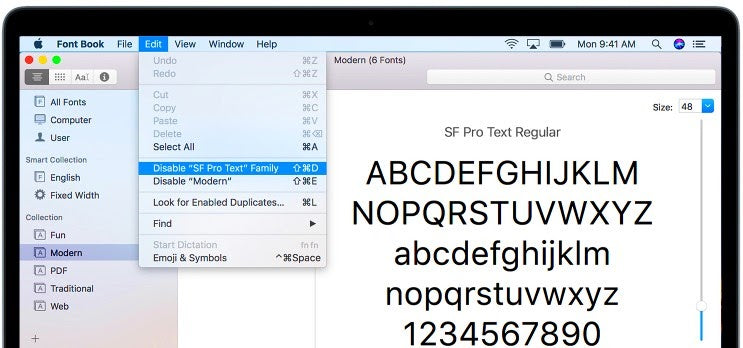
La désinstallation des polices peut être aussi simple que leur installation. Tout ce que vous avez à faire est d'ouvrir le(s) dossier(s) contenant la police, puis de cliquer et de faire glisser la police vers la corbeille.
Vous pouvez également utiliser le Livre des polices pour supprimer une police que vous ne désirez plus avoir. Lancez le Livre des polices et cliquez sur la police cible pour la sélectionner. Dans le menu Fichier, choisissez Supprimer (nom de la police).
Si vous recherchez un éditeur de logiciels en qui vous pouvez avoir confiance pour son intégrité et ses pratiques commerciales honnêtes, ne cherchez pas plus loin que SoftwareKeep. Nous sommes un partenaire certifié Microsoft et une entreprise accréditée BBB qui se soucie d'offrir à nos clients une expérience fiable et satisfaisante sur les produits logiciels dont ils ont besoin. Nous serons avec vous avant, pendant et après toutes les ventes.